В пункте меню Управление настройками 3D перейдите на вкладку Настройки программного обеспечения. Здесь вы можете редактировать настройки конкретной программы (игры). Выберите игру (CS:GO) из списка и измените ее характеристики.
Лаги кс го — решение
Стабильный fps и отсутствие лагов — залог комфортной игры и очень важный критерий, влияющий на победу. К сожалению, большинство геймеров испытывают лаги, зависания и снижение fps даже при использовании высококлассных ПК. Для полноценного использования шутера может потребоваться изучение настроек, проверка данных, очистка компьютера или загрузка дополнительных утилит. Если вы обеспокоены, дочитайте статью до конца. Вы найдете ответы на некоторые вопросы.
В большинстве случаев лаги можно устранить путем правильной настройки игры, но это может быть и не аппаратная проблема — Counter Strike Global Offensive была выпущена в 2012 году и в принципе не требуется — минимальные системные требования: IntelCorei 7 и современную мощную видеокарту.
Параметры запуска
Чтобы запустить настройки параметров загрузки, необходимо выполнить следующие действия.
- Запустить Steam и открыть аккаунт.
- Перейти в список видеоигр, отыскать Counter Strike: Global Offensive.
- Нажать правой кнопкой мыши по игре.
- Найти вкладку «Свойства», перейти в откладку «Общие».
- В этом окне нажать на «Установить параметры запуска».
- Далее прописать в строку следующее: -novid, -console, -freq, -threads, -high, threads x, -nod3d9ex, +cl_forcepreload 1 БЕЗ ЗАПЯТЫХ!

Нет необходимости вводить все параметры. Выберите наиболее подходящие параметры из списка (рекомендуется ввести их все, чтобы значительно оптимизировать CS).
- — novid отключает вступительный ролик при запусках игры (fps это, конечно, не прибавит, однако значительно ускорит процесс включения);
- -freq отвечает за количество Гц на мониторе (чтобы узнать, сколько Гц, нужно кликнуть по пустому месту на рабочем столе, перейти в «Разрешение экрана», далее «Доп-ые параметры», а потом на «Монитор» и через пробел прописать частоту обновления экрана).
- -threads отвечает за количество ядер (для того, чтобы узнать парметр, необходимо кликнуть по иконке «Мой компьютер», выбрать «Свойства» и перейти в «Диспетчер устройств». Также, как и с Гц, необходимо добавить данные через пробел).
- -high поднимает CS: GO в диспетчере задач и ставит его на первое место (это значит, что компьютер будет отдавать больше ресурсов на производительность игры).
- threads y нужен для установления количества потоков, где y – это их значение. Чтобы узнать этот параметр, нужно вбить в поисковик название процессора вашего компьютера и найти нужную информацию на официальном сайте. (Чтобы узнать, какой стоит процессор, нужно пройти по пути «Пуск»-«Панель управления»-«Система»). К примеру, у Intel Core i5-2400 прописано максимальное количество потоков 4, следовательно, в параметрах запуска вбить threads 4.
- -nod3d9ex полезная команда, которая меняет версию DirectX на более старую. Это позволит не только добавить желаемых фпс, но еще и увеличивает скорость сворачивания игры.
- +cl_forcepreload значительно быстрее загружает текстуры мапы. Каждая карта будет запускаться быстрее, потому что не грузит данные заново, а берет их из оперативной памяти. Отдельным пунктом отметим консольные команды. Чтобы запустить ее, необходимо вбить в параметрах запуска -console. Рабочие параметры :
- Консоль очень полезна, чтобы видеть фпс и нагрузку на центральный процессор (для этого вбить в консоль команду net_graph ),
- Чтобы убрать незначительные текстурные элементы, нужно вбить func_break_max_pieces 0. Убираются осколки от бутылок, ящиков и т.д.
- Грузит детали игрового мира в оперативку – cl_forcereload 1 .
- Для того, чтобы видеть только показатели фпс, написать cl_showfps .
- Огненные анимации сжирают значительные ресурсы (при выстреле, взрыве гранат). mat_disable_bloom 1 решает эту проблему и повышает качество картинки.
- Чтобы установить максимальный допустимый fps, введите fps_max x, где x – это количество кадров в секунду. Рекомендуем установить 60.
Обновление настроек графики в игре
Не беспокойтесь об изменении всех настроек на низком уровне. Во-первых, необходимо хорошо понимать, за что отвечает каждая функция
Общее качество теней — очень низкое. Поэтому первый параметр отвечает за отбрасывание тени от объекта, как следует из его названия. Это очень ресурсоемкий процесс, и его можно смело установить на минимальное значение. Детализация моделей и текстур — низкая или средняя. Это важная характеристика, которая отвечает за качество рендеринга изображения. Более низкие настройки ухудшат графику, но приведут к более высокому fps на старых компьютерах. На современных компьютерах этот параметр может быть установлен на средний. Детальные эффекты — низкие. Не устанавливайте этот параметр слишком низко, так как объекты в игровом мире могут внезапно загрузиться и повлиять на игровой процесс. Производительность будет значительно улучшена, но это повлияет на детализацию некоторых эффектов. Детализация теней — Низкая. Отвечает за освещение объектов, но потребляет много ресурсов. Многоядерная обработка — продолжение. Этот параметр использует доступную емкость ядра компьютера. Его можно отключить, если вы хотите повысить fps, но работа без включенной многоядерности серьезно влияет на графику. Режим сглаживания мультисэмплинг — нет. Помните, как в старых играх объекты отбрасывали тени, похожие на лестницы? Этот параметр сглаживает эту самую лестницу, так как делает тени более плавными. Если вам это не важно, отключите сглаживание. Режим фильтрации текстур — билинейный. Это значительно улучшает качество текстур, но, как и в случае с другими настройками, требует много ресурсов. FXAA Anti-Week — отключить. Как и в предпоследнем параметре, лестница также удаляется, но и края объекта тоже. Рекомендуется отключить — производительность повысится. Вертикальная синхронизация — Отключить. Видеоигры более стабильны. Рекомендуется оставить этот параметр отключенным. Размытие движения — отключить. Снижает плавность при резких поворотах и движениях. Отключение этого параметра не является особенно важным, но улучшает общую производительность.
Существует четкий график падения FPS. С каждым годом игры становятся все более требовательными к «системе». Если вы купили компьютер высокого класса два года назад, вы не знаете, справится ли он с нагрузкой сейчас. Мы рекомендуем зайти в игру и немного снизить настройки.
Отключаем все приложения, тормозящие ваш компьютер
Отключите торренты или закройте вкладки для скачивания фильмов онлайн. Используйте клавиши Ctrl + Alt + Del для мониторинга всех запущенных приложений и удаления ненужных приложений.
Введите в параметры запуска игры следующие значения.
-thread2-high+ fps_max 10000 -tickrate 128
-thread4- использование четырех ядер процессора. Если ваш компьютер имеет два или шесть ядер, поставьте два или шесть соответственно. -high — запускает игру с высоким приоритетом. Этот параметр можно включить с помощью команды Ctrl + Alt + Delete в диспетчере задач Windows. -tickrate 128 — устанавливает частоту обновления на 128 (если работает сервер LAN). +fps_max1000-Устанавливает максимальный FPS для игры. Увеличение значения увеличивает нагрузку на карту.
- Если комп слабоват, то не используйте во время катки Skype. Пользуйтесь TeamSpeak или RaidCall, которые слабее нагружают систему.
- Не устанавливайте паленые сборки Windows, типа Windows Zver. Такие ОС часто глючат и содержат ненужный, тормозящий систему софт.
Чтобы записать команды в параметры запуска, зайдите в библиотеку Steam. Выберите CS:GO, щелкните правой кнопкой мыши по ярлыку и выберите Свойства — Установить параметры запуска.
Параметры, необходимые для комфортной игры
Чтобы настроить параметры, которые будут активны в игре сразу после запуска, выполните следующие действия: 1.
2. щелкните правой кнопкой мыши Counter-Strike: GlobalOffensive.
4. Затем нажмите Настроить параметры запуска.
Удалите вступительный ролик -novid-Valve.
-w 640-h480 — запустить игру с разрешением экрана 640 x 480 пикселей
-full — запускает игру в полноэкранном режиме
-window — запускает игру в оконном режиме
-noborder- Выполняет игру в режиме без границ.
-низкий — если приоритет выполнения низкий
-high — когда приоритет высокий
-dxlevel 81- использовать DirectX8.1
-dxlevel 90-Использовать DirectX9
-размер кучи 262144 — в игре 512 МБ ОЗУ
-размер кучи 524288 — в игре имеется 1 ГБ оперативной памяти
-размер кучи 1048576 — в игре 2 ГБ оперативной памяти
-noaafonts — отключение отображения шрифтов с антирадиусом
-freq100- изменяет частоту герц дисплея двигателя HL1. ЭЛТ 60-10085=обычный LCD60-7572=обычный
-refresh100- Изменяет герц дисплея движка HL2. ЭЛТ 60-10085=обычный LCD60-7572=обычный
-софт — запускает игру в режиме программной графики
-d3d — запускает игру в графическом режиме Direct3D
-gl — запускает игру в графическом режиме OpenGL
-nojoy — отключает поддержку джойстика
-noipx — отключает протокол локальной сети.
-noip — удаление IP-адреса без подключения к серверу
-nosound- принудительное отключение внутриигрового звука
-nosync-forces vertical synchronisation off
-console- обеспечивает доступ к консоли разработчика
-dev-Включает мод разработчика
-zone#-выделяет больше памяти для таких файлов, как autoexec.cfg
-safe — запускает игру в безопасном режиме и отключает звук
-autoconfig-Восстановить настройки видео по умолчанию
-condebug — сохраняет все журналы консоли в текстовый файл console.log
-nocrashdialog — отменяет отображение некоторых ошибок (не удалось прочитать память)
-toconsole — запускает игровой движок на консоли, если карта не установлена с помощью +map.
+ a + r_mmx 1-Запустить игру, используя консоль или команду cvar в командной строке (вместо cfg)
+execname.cfg — связать конфигурацию с именем
Настраиваем видеокарту
Для получения дополнительной информации о настройке графических карт для хрупких компьютеров.
TCP Optimizer — это небольшая утилита для оптимизации вашего интернет-соединения и повышения частоты кадров. Посетите официальный сайт https://www.speedguide.net/downloads.phpからダウンロードできます.
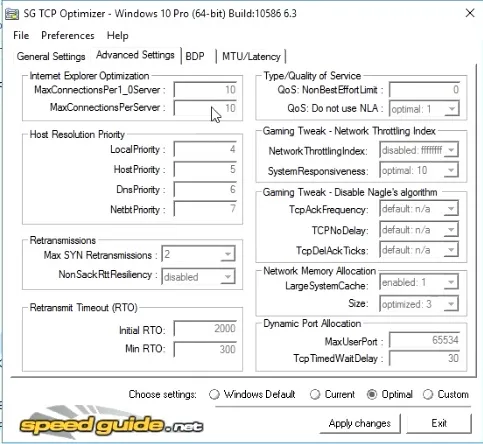
Если вы не хотите возиться с настройками, просто выберите вариант Оптимальный. Программное обеспечение делает все за вас.
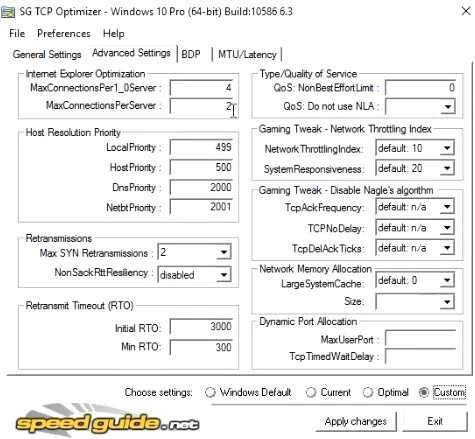
Для получения более подробных настроек перезагрузите компьютер и выберите пользовательское поле. Затем вы можете искать себя в настройках. В частности, сделайте следующее.
Затем перезагрузите компьютер.
Существует четкий график падения FPS. С каждым годом игры становятся все более требовательными к «системе». Если вы купили компьютер высокого класса два года назад, вы не знаете, справится ли он с нагрузкой сейчас. Мы рекомендуем зайти в игру и немного снизить настройки.
Soft работы по настройке
После установки и обработки «железа» компьютера все программы и операционные системы Windows должны быть сформированы.
Переустановка и настройка операционной системы Windows
Старые версии Windows XP, 7, 8 и 8.1 не рекомендуются по многим причинам. Мы пришли к выводу, что работа была оптимизирована и обновлена, а драйверы видеокарты хорошо работают с последней версией Windows 10, которая работает более корректно с последней версией Windows 10.
Если компьютером пользуется большое количество людей в семье, обязательно должен быть кто-то ответственный за проверку установленного программного обеспечения. Установка, переустановка неизвестного программного обеспечения и ненужных программ может перегрузить систему и помешать производительности CS:Go.
Лучше всего иметь чистую операционную систему. Steam устанавливает все программное обеспечение, необходимое для самой игры. В дополнение к драйверам, связанным с приобретенным вами материалом для ПК.
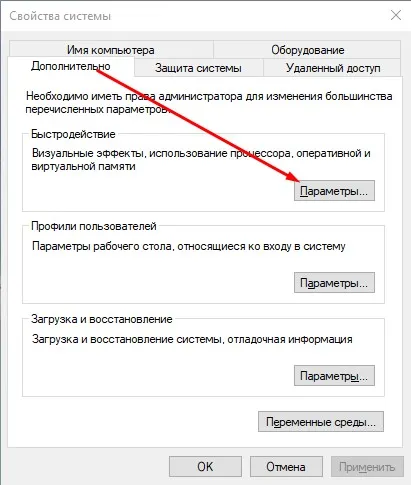
Отключите все нежелательные анимации во всех визуальных эффектах Windows. Панель управления — > Система — > Системные настройки в (меню Дополнительно) — > Кнопка На вкладке Настройки.
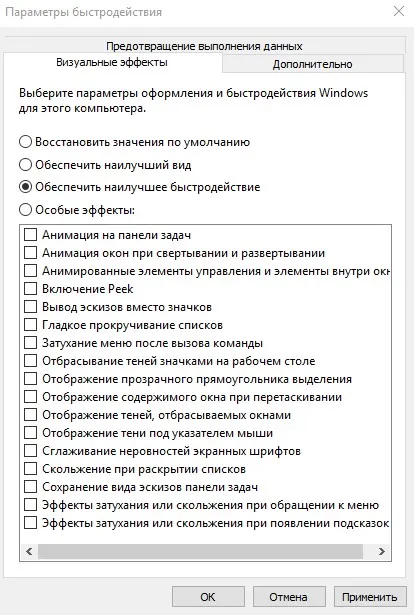
Эта настройка удаляет все анимации операционной системы, которые могут загрузить компьютер. Активируйте опцию «Оптимальная производительность»:.
Удаление лишних программ для поднятия фпс
Все ненужные программы, которые давно не используются или установлены неправильно, следует удалить. Они могут стать причиной постоянных обновлений, общения с системой и изменений в других программах.
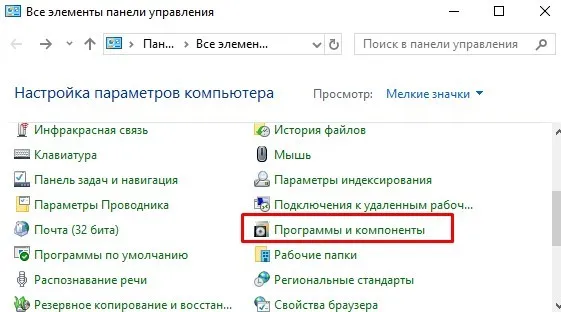
Перейдите в Панель управления — >Программы и функции:.
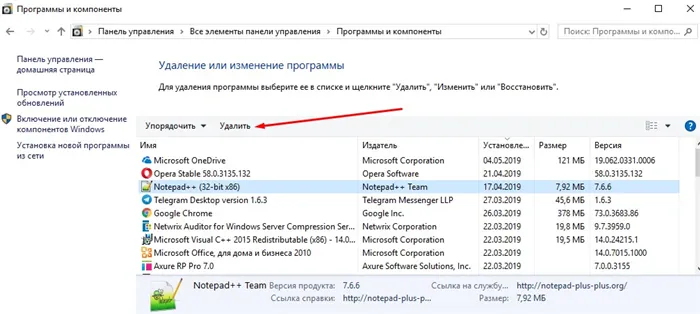
Сортировать по дате. Также следует пересмотреть все остальные программы, начиная с даты установки Windows (последней). Если вы не используете или не знаете, какая это программа (это может произойти, если много материала установлено «в прицеп» к остальным).
Установка и настройка драйверов видеокарты (как увеличить производительность видеокарты)
Если у вас новая видеокарта, загружайте драйверы только из официальных источников. В следующем разделе объясняется, как настроить видеокарты двух популярных производителей GPU — Nvidia и AMD. Всегда обновляйте свою программу вождения. Разработчики прилагают много усилий, чтобы сделать свои видеокарты более производительными.
Настройка видеокарты nvidia
Перейдите в панель управления Nvidia (щелкните правой кнопкой мыши на рабочем столе):.
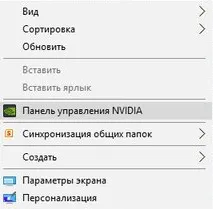
Настройка кс го для поднятия фпс для слабых пк
Мы уже сделали много улучшений, теперь пришло время улучшить саму игру. Здесь есть много оттенков серого, и, безусловно, их нужно учитывать и подходить к ним разумно. Эти методы также подходят для повышения FPS на ноутбуках.
Параметры запуска кс го
Опция начала игры KS GO — это очень важный инструмент для правильной настройки игры перед началом игры. Сразу после запуска устанавливаются начальные настройки для многих необходимых тонкостей, которые положительно влияют на производительность CS:Go. Мы написали статью о правильной настройке параметров загрузки. Контроль.
На данный момент вы увидите основные настройки, которые необходимо настроить в первую очередь. Перейдите в Библиотеку — >Свойства игры — >Установить параметры стартера — >Установить параметры стартера:.
-novid-Этот параметр можно использовать для удаления активированного экрана видеодисплея в начале игры. -high — в контексте steam игра имеет более высокий приоритет, чем другие приложения. -freq- устанавливает количество кадров в секунду (в зависимости от монитора). Если ваш монитор поддерживает 144, оставьте -freq 144)
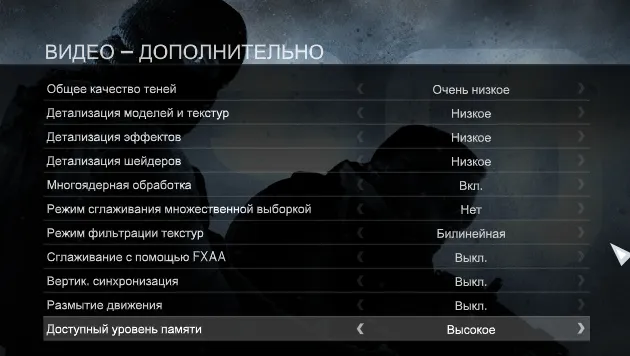
Как это выглядит в окне:.

Чтобы проверить fps в кс го, вы должны сделать это в steam.
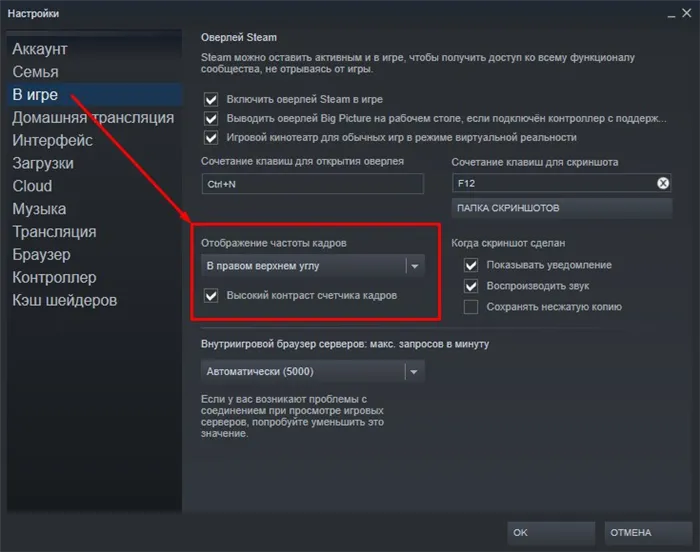
Установите его на отображение fps для всех запущенных игр.
Настройка видео кс го (с видео)
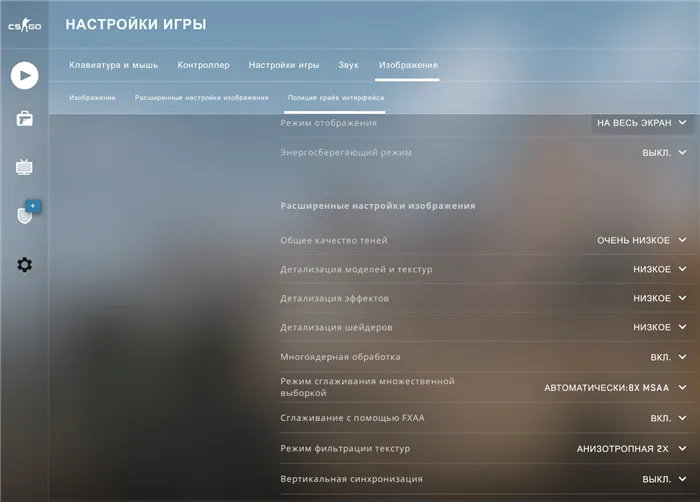
Конечно, на мощном компьютере с производительностью выше среднего нет особой необходимости возиться с настройками видео в игре. Однако игра Counter-Strike: Global Offensive была создана не для получения графического удовольствия. Поэтому, чтобы сделать ваш FPS более стабильным, рекомендуются следующие настройки Скриншоты не соответствуют настройкам — Motion Blur «Off».
На среднем компьютере количество пикселей на экране должно быть уменьшено, если оно ниже среднего. Вы можете попробовать точки или форматы изображений (16×9 / 3×4). Самое главное, чтобы вы чувствовали себя комфортно и чтобы число кадров в секунду не всегда превышало 100.
Игровой fps должен составлять 150-250 fps. Средний показатель 170-180 является достаточно хорошим.
Если возникают проблемы, рекомендуется просмотреть видео и отрегулировать увеличение fps. ks используется не только для слабых ppc, но и для
Настоятельно не рекомендуется использовать левые программы или различное программное обеспечение из неофициальных источников для увеличения fps. Многие сайты и форумы рекомендуют всевозможные программы, которые получают доступ к компьютеру и настраивают его от имени администратора. Они могут не только повредить ваш компьютер, но и привести к потере большого количества данных.
В этой статье мы будем использовать только официальные программы и настройки самой операционной системы. Этого достаточно для улучшения производительности игры и увеличения fps.
Для получения более подробных настроек перезагрузите компьютер и выберите пользовательское поле. Затем вы можете искать себя в настройках. В частности, сделайте следующее.
Какой показатель FPS комфортный для игры в КС:ГО?
Конечно, можно воспроизводить со скоростью 30 кадров в секунду. Ноутбуки среднего класса, относительно слабые, дают такие показатели. Средний компьютер семилетней давности мог предложить 60 FPS, что уже достаточно для комфортной игры. Конечно, она не предназначена для киберспорта, но в нее можно играть с друзьями и тренировать стабильно хорошую меткость.
То же самое относится и к 120 FPS. Все владельцы компьютеров среднего класса стремятся к этому эталону. А флагманские сборки 2018 года еще не выдали таких цифр. Частота 120 кадров в секунду в CS:GO обеспечивает комфортную игру и преимущество перед теми, кто играет на слабых компьютерах или ноутбуках. Невооруженным глазом очень трудно заметить разницу между 120 к/с и 300 к/с. По этой причине для игры в CSGO на сильном компьютере требуется не менее шести месяцев. Поэтому разница между 120 FPS и 300 FPS не так важна, как разница между 120 FPS и 30 FPS.
Как проверить свой ФПС в КС:ГО?
Для этого надо запустить игру и нажать клавишу «~» (буква «ё», только используя английскую раскладку) — откроется консоль. Если пытаться открыть ее на русской раскладке, то ничего не получится.
Затем введите в строку следующее значение: ‘net_graph1’. Теперь в правом нижнем углу игры появится следующая таблица чисел. Где сначала перечислены значения FPS.
















